Git连接github仓库
看到这篇文章请确认是否已经安装git工具,如果没有请在本博客找到Git安装教程(2.30.1详细教程)
好了开始了
一、注册Github仓库
怎么注册可以去百度看看
二、新建仓库
注册好了之后新建仓库


仓库创建好了
三、git连接github远程仓库
Github支持两种同步方式“https”和“ssh”。
如果使用https很简单基本不需要配置就可以使用,但是每次提交代码和下载代码时都需要输入用户名和密码。
如果使用ssh方式就需要客户端先生成一个密钥对,即一个公钥一个私钥。然后还需要把公钥放到githib的服务器上。
我们直接演示ssh方式
首先您可以在”任意盘符“新建一个空白文件夹。

然后进入刚刚创建文件夹内鼠标右键

选择git bash here弹出了git命令控制台!
因为Git是分布式版本控制系统,所以需要填写用户名和邮箱作为一个标识。
刚开始在控制命令台输入以下命令:
git config --global user.name "XXXX" 用户名标识 ---- 实际也可以填写您的github仓库的名称 git config --global user.email "xxxx@xxx.com" 邮箱标识 -------可以填写github仓库的邮箱
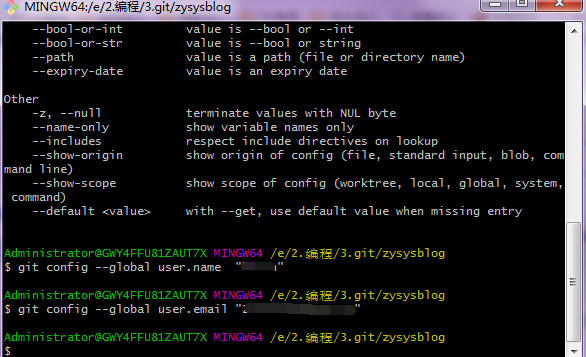
注意:git config --global “参数",有了这个参数,表示你这台机器上所有的Git仓库都会使用这个配置,当然你也可以对某个仓库指定的不同的用户名和邮箱。
已注册github账号,由于你的本地Git仓库和github仓库之间的传输是通过SSH加密的,所以需要一点设置:
SSH Key。在用户主目录下,看看有没有.ssh目录,如果有,再看看这个目录下有没有id_rsa和id_rsa.pub这两个文件,如果有的话,直接跳过此如下命令,如果没有的话,打开命令行,输入如下命令:ssh-keygen -t rsa //--创建秘钥

直接回车默认即可,秘钥的存放路径在图中!(一般就在C:\Users\Administrator\.ssh)

里面有2个文件一个是公钥 一个是私钥,打开方式用记事本打开即可:
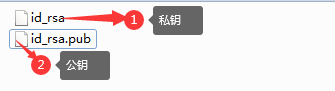
打开公钥复制里面的内容
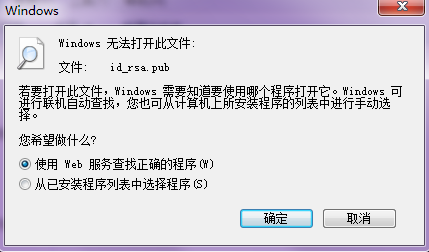
选择已安装程序列表中选择程序
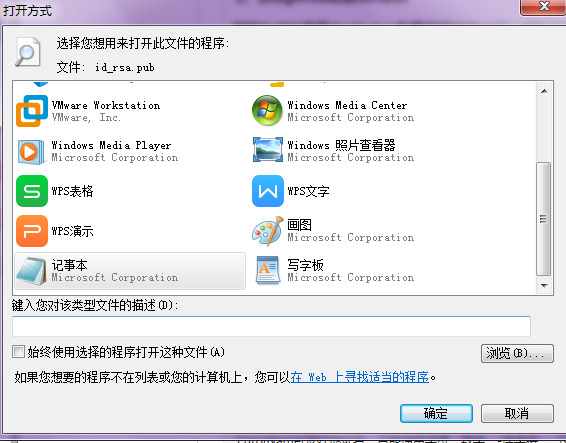

2、远程github配置ssh秘钥
密钥生成后需要在github上配置密钥本地才可以顺利访问。
进入github右上角你账号的头像选择settings

进去之后选择 SSH and GPG keys

点击之后出现这个界面


以上完成之后就是 连接指定仓库
git工具使用以下命令
看是否有没有远程 仓库源
git remote //--git查看远程仓库信息

出现以上错误就是改文件夹没有 git init 他不是一个仓库文件夹

之后在输入

没有任何显示就是没有仓库信息
没有我们当然要创建咯
git remote add origin git@github.com:hdlan826/testdom.git

这样我们就已经连接到了,可以看看,输入以下命令
git remote -v

已经成功了。
把本地库的内容推送到远程,使用 git push origin master命令,实际上是把当前分支master推送到远程
由于远程库是空的,我们第一次推送master分支时,加上 –u参数,Git不但会把本地的master分支内容推送的远程新的master分支,还会把本地的master分支和远程的master分支关联起来,推送成功后,可以立刻在github页面中看到远程库的内容已经和本地一模一样了
只要本地作了提交,就可以通过如下命令:git push origin master把本地master分支的最新修改推送到github上了
------------恢复内容开始------------
看到这篇文章请确认是否已经安装git工具,如果没有请在本博客找到Git安装教程(2.30.1详细教程)
好了开始了
一、注册Github仓库
怎么注册可以去百度看看
二、新建仓库
注册好了之后新建仓库


仓库创建好了
三、git连接github远程仓库
Github支持两种同步方式“https”和“ssh”。
如果使用https很简单基本不需要配置就可以使用,但是每次提交代码和下载代码时都需要输入用户名和密码。
如果使用ssh方式就需要客户端先生成一个密钥对,即一个公钥一个私钥。然后还需要把公钥放到githib的服务器上。
我们直接演示ssh方式
首先您可以在”任意盘符“新建一个空白文件夹。

然后进入刚刚创建文件夹内鼠标右键

选择git bash here弹出了git命令控制台!
因为Git是分布式版本控制系统,所以需要填写用户名和邮箱作为一个标识。
刚开始在控制命令台输入以下命令:
git config --global user.name "XXXX" 用户名标识 ---- 实际也可以填写您的github仓库的名称 git config --global user.email "xxxx@xxx.com" 邮箱标识 -------可以填写github仓库的邮箱
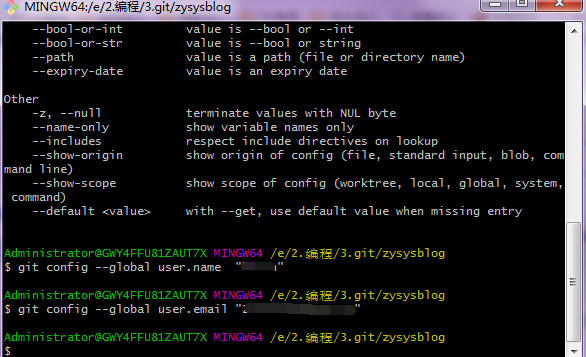
注意:git config --global “参数",有了这个参数,表示你这台机器上所有的Git仓库都会使用这个配置,当然你也可以对某个仓库指定的不同的用户名和邮箱。
已注册github账号,由于你的本地Git仓库和github仓库之间的传输是通过SSH加密的,所以需要一点设置:
SSH Key。在用户主目录下,看看有没有.ssh目录,如果有,再看看这个目录下有没有id_rsa和id_rsa.pub这两个文件,如果有的话,直接跳过此如下命令,如果没有的话,打开命令行,输入如下命令:ssh-keygen -t rsa //--创建秘钥

直接回车默认即可,秘钥的存放路径在图中!(一般就在C:\Users\Administrator\.ssh)

里面有2个文件一个是公钥 一个是私钥,打开方式用记事本打开即可:
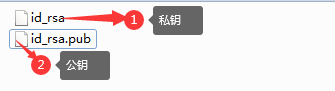
打开公钥复制里面的内容
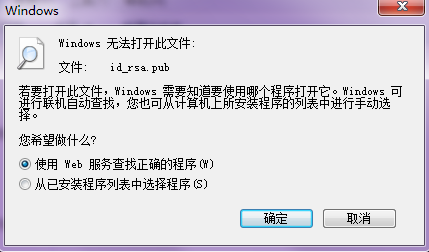
选择已安装程序列表中选择程序
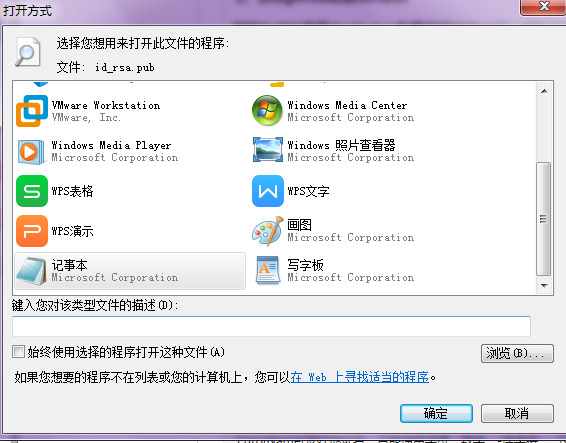

2、远程github配置ssh秘钥
密钥生成后需要在github上配置密钥本地才可以顺利访问。
进入github右上角你账号的头像选择settings

进去之后选择 SSH and GPG keys

点击之后出现这个界面


四、连接远程仓库
以上完成之后就是 连接指定仓库
git工具使用以下命令
看是否有没有远程 仓库源
git remote //--git查看远程仓库信息

出现以上错误就是改文件夹没有 git init 他不是一个仓库文件夹

之后在输入

没有任何显示就是没有仓库信息
没有我们当然要创建咯
git remote add origin git@github.com:hdlan826/testdom.git

这样我们就已经连接到了,可以看看,输入以下命令
git remote -v

五、如何把本地仓库上传到远程仓库的步骤
首先到本地仓库目录下查看是否有.git文件夹,如果没有在 在git的bash输入git init

然后在本地仓库放需要上传的内容,我这边就新建一个文本测试
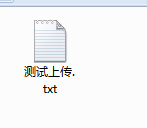
然后输入
git add .

再输入
git commit -m "注释(可以任意)"

最后就推送上去,输入以下命令
git push origin master
把本地库的内容推送到远程,使用
git push -u origin master
命令,
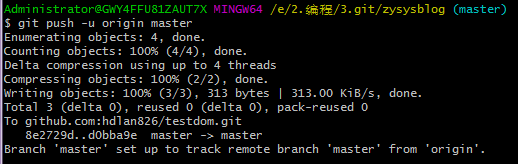
实际上是把当前分支master推送到远程,由于远程库是空的,我们第一次推送master分支时,加上 –u参数,Git不但会把本地的master分支内容推送的远程新的master分支,还会把本地的master分支和远程的master分支关联起来,推送成功后,可以立刻在github页面中看到远程库的内容已经和本地一模一样了
只要本地作了提交,就可以通过如下命令:git push origin master把本地master分支的最新修改推送到github上了

OK以上完成了推送。
六、本地仓库同步远程仓库
以上完成之后 如果需要把远程仓库同步到 本地仓库 我们就要拉取最新数据到本地仓库,命令如下
git pull origin master
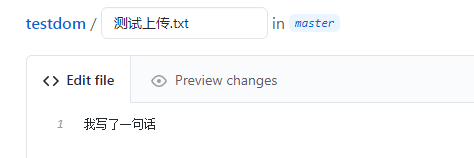
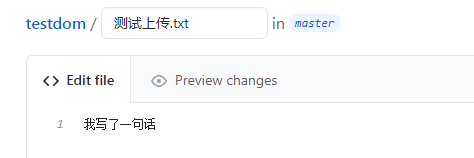
我本地的文本是空的
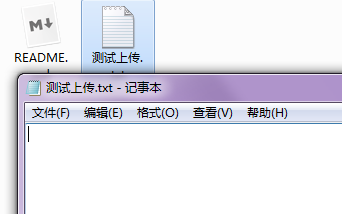
然后把远程同步过来
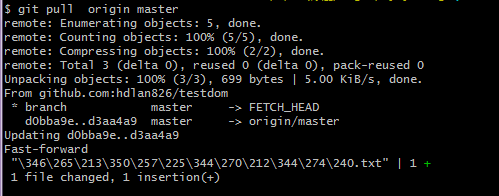
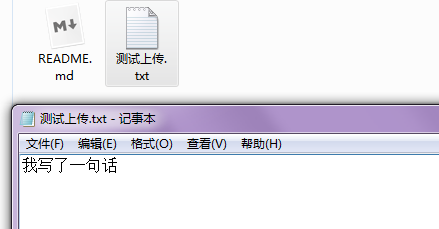
看已经同步过来了,教程结束了,老鸟路过,本人也是新手
七、错误处理
在执行命令 git push origin master 时,报错 !
[rejected] master -> master (non-fast-forward) error: failed to push some refs to 'git@gitee.com:***‘
意思是远程仓库的README.md 与本地没有合并。(建仓库的时候勾选了创建 README.md)
解决:
可以使用以下命令进行合并:
git pull --rebase origin master

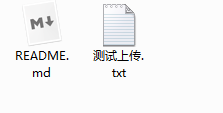
然后在上传即可
------------恢复内容结束------------
本文来自博客园,作者:hdlan,转载请注明原文链接:https://www.cnblogs.com/hdlan/p/14395681.html

